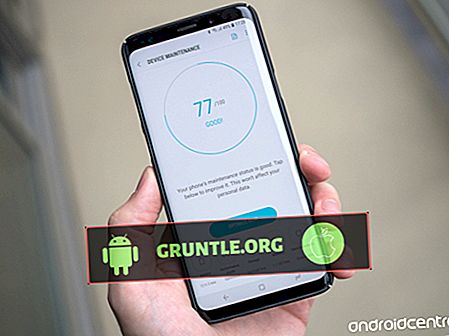Si vous ne pouvez plus accéder à l'écran d'accueil, vous devrez ignorer la protection contre les réinitialisations d'usine (PRF) sur votre Samsung Galaxy S10. Le PRF sera déclenché si vous avez effectué la réinitialisation principale sur votre téléphone mais que vous n'avez pas supprimé le compte Google avant la réinitialisation. En fait, vous ne rencontrerez aucun problème, même si c'est le cas, à condition de connaître le compte Google et son mot de passe configurés sur votre appareil. Il vous suffit de reconfigurer le téléphone à l'aide de ce compte et le FRP ne vous empêchera pas d'accéder à votre téléphone.
Toutefois, si vous utilisez un compte différent, vous ne pourrez plus accéder à votre appareil. C'est la façon dont Google protège votre téléphone Android. Les téléphones volés peuvent être facilement reconfigurés sans cette fonctionnalité. Il y a bien sûr d'autres utilisateurs qui ont déclenché accidentellement le PRF et cherchent maintenant des moyens de contourner la protection contre les réinitialisations d'usine. C'est ce que nous devons aborder dans ce billet. Donc, si vous êtes l’un des propriétaires de cet appareil et que vous rencontrez actuellement un problème similaire, continuez à lire, car cet article peut vous aider.
Mais avant toute chose, si vous rencontrez un autre problème avec votre téléphone, consultez notre page de dépannage, car nous avons déjà résolu des centaines de problèmes signalés par les propriétaires. Il y a des chances qu'il existe déjà des solutions sur notre site Web ou du moins que nous ayons déjà résolu des problèmes similaires. Alors, essayez de trouver ceux qui sont similaires ou liés à votre problème. Si vous avez besoin d’aide supplémentaire, n'hésitez pas à nous contacter en remplissant notre questionnaire sur les problèmes Android.
Protection contre les réinitialisations d’usine sur le Galaxy S10
Supprimer le FRP sur votre appareil est supposé être si difficile à faire, mais cela peut être fait. Pour ceux qui l'ont déclenché et qui n'ont aucune expérience en ce qui concerne le flashage d'un micrologiciel sur des téléphones comme celui-ci, vous devez simplement vous rendre au centre de service, apporter votre preuve d'achat et laisser le technicien le réparer pour vous. Mais pour les utilisateurs qui comprennent comment cela fonctionne, voici ce que vous devriez faire:
Première étape: télécharger les outils / fichiers nécessaires
Pour contourner la protection de réinitialisation d'usine, vous devrez flasher le micrologiciel. Assurez-vous donc de connaître le modèle de votre appareil, car vous allez télécharger tous les fichiers du micrologiciel sur cette base. Voici les outils ou les fichiers dont vous aurez besoin:
- Pilotes USB Samsung. Vous pouvez télécharger ces fichiers manuellement via ce lien ou vous pouvez également installer Smart Switch car il est livré avec les pilotes nécessaires.
- Vous utiliserez Odin pour flasher le firmware sur votre appareil. Suivez ce lien pour télécharger la dernière version.
- Téléchargez des fichiers de combinaison pour votre téléphone en fonction du modèle. Vous pouvez les télécharger ici.
- Connectez-vous à Sam Mobile et recherchez le micrologiciel de votre téléphone en fonction du modèle.
Téléchargez ces choses et assurez-vous de pouvoir les trouver facilement.
Comment réparer Galaxy S10 pas de problème de son | étapes de dépannage pour l'audio ne fonctionne pas
Deuxième étape: Run Odin
Vous devrez flasher le fichier de combinaison que vous avez téléchargé. Une fois Odin ouvert, cliquez sur le bouton AP, puis accédez au répertoire ou au dossier dans lequel vous téléchargez le fichier de combinaison, puis sélectionnez-le.
Après cela, appuyez sur START pour commencer le clignotement. Votre téléphone démarrera de manière étrange après cela, mais vous devriez avoir accès aux paramètres.
Troisième étape: Activer les options du développeur
Vous devez activer les options du développeur pour pouvoir accéder au déverrouillage OEM. Pour ce faire, naviguez dans: Paramètres > Système > À propos du téléphone > Tapez sur Générer le numéro 10 fois pour activer les options du développeur. Une fois activé, accédez aux pages Options de développeur et activez le déverrouillage OEM.
Comment améliorer la vie de la batterie Galaxy S10 | résoudre le problème de décharge de la batterie
Quatrième étape: maître réinitialiser votre téléphone via le mode de récupération
Avant de flasher le micrologiciel, vous devez effectuer une réinitialisation complète de votre appareil et voici comment procéder en mode de récupération:
- Éteignez l'appareil.
- Maintenez les touches Volume haut et Bixby enfoncées, puis maintenez la touche Marche / Arrêt enfoncée.
- Lorsque le logo Android vert apparaît, relâchez toutes les touches (l'installation de la mise à jour du système s'affiche pendant environ 30 à 60 secondes avant d'afficher les options du menu de récupération du système Android).
- Appuyez plusieurs fois sur la touche Volume bas pour mettre en surbrillance l'option «effacer les données / réinitialiser les paramètres d'usine».
- Appuyez sur le bouton d' alimentation pour sélectionner.
- Appuyez sur la touche Volume bas jusqu'à ce que «Oui - supprimer toutes les données utilisateur» soit mis en surbrillance.
- Appuyez sur le bouton d' alimentation pour sélectionner et lancer la réinitialisation générale.
- Lorsque la réinitialisation générale est terminée, sélectionnez ' Redémarrer sur Bootloader. '
- Appuyez sur la touche d'alimentation pour redémarrer l'appareil en mode de téléchargement.
Cinquième étape: Flash le firmware pour contourner la protection de réinitialisation d'usine
Une fois que votre téléphone a démarré en mode de téléchargement, reconnectez-le à votre ordinateur, puis relancez Odin. Extrayez le fichier du micrologiciel, puis chargez les fichiers appropriés pour les éléments suivants: AP, BL, CP et HOME_CSC *. Une fois cela fait, appuyez sur START et attendez qu'Odin ait fini de reflasher le firmware.
Après cela, votre téléphone démarrera comme s'il était neuf. Vous pouvez maintenant le configurer à nouveau avec n’importe quel compte Google.
À ce stade, la procédure de contournement de la protection contre les réinitialisations d'usine est terminée.
J'espère que nous avons pu vous aider à résoudre le problème avec votre appareil. Nous vous serions reconnaissants de nous aider à faire passer le message, alors partagez ce message si vous l’avez trouvé utile. Merci beaucoup d'avoir lu!
Connecte-toi avec nous
Nous sommes toujours ouverts à vos problèmes, questions et suggestions, alors n'hésitez pas à nous contacter en remplissant ce formulaire. C'est un service gratuit que nous offrons et nous ne vous facturerons pas un centime pour cela. Mais notez bien que nous recevons des centaines de courriels chaque jour et qu’il nous est impossible de répondre à chacun d’eux. Mais soyez assuré que nous lisons tous les messages que nous recevons. Pour ceux que nous avons aidés, veuillez passer le mot en partageant nos publications avec vos amis ou simplement en aimant notre page Facebook ou suivez-nous sur Twitter.
POSTS PERTINENTS:
- Comment réparer le Galaxy S10 collé sur le logo Samsung | ne démarre pas ou coincé dans bootloop
- Que faire si l'écran du Galaxy S10 est fissuré | réparer l'écran fissuré Galaxy S10
- Comment remapper le bouton Bixby de Samsung sur le Galaxy S10